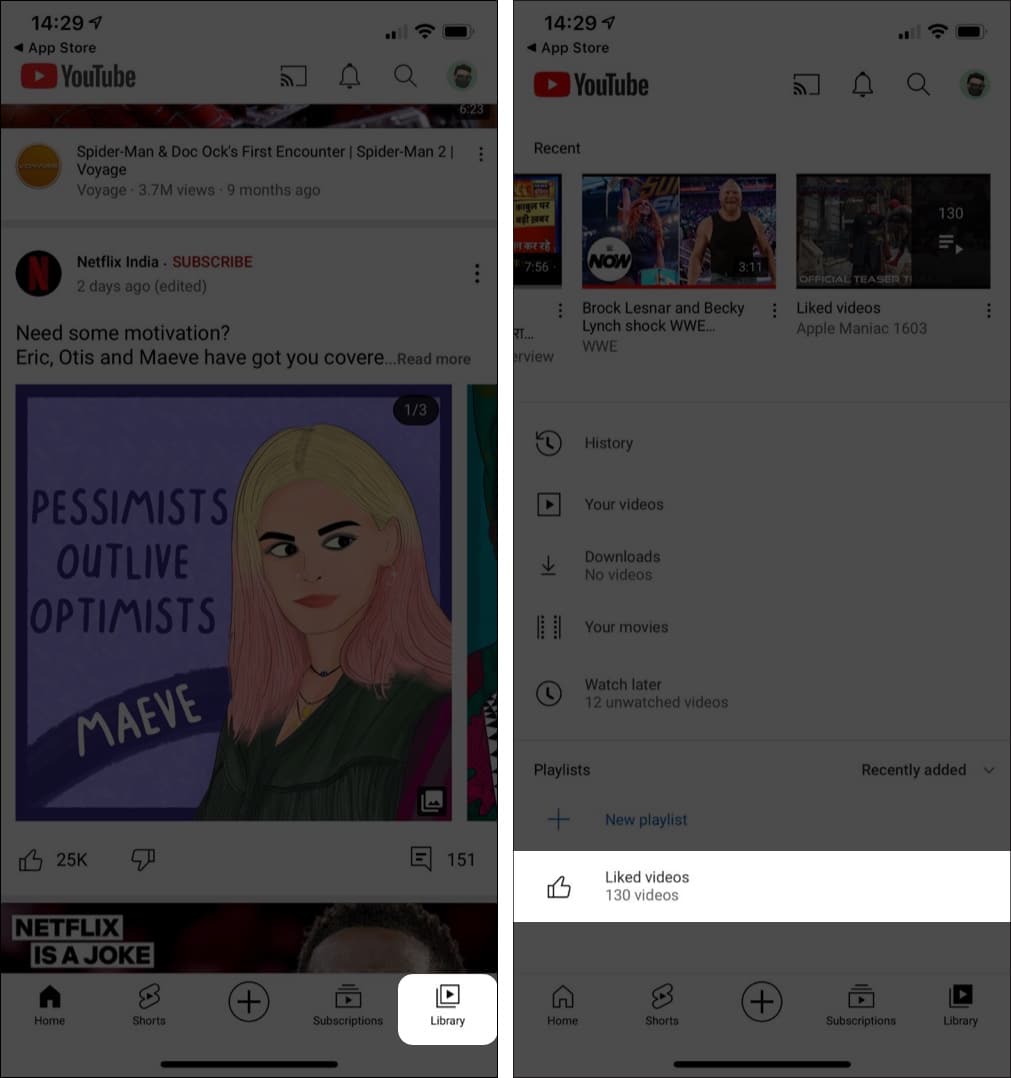Download Article
Download Article
This wikiHow teaches you how to view a list of videos that you’ve liked on your YouTube account. You can do this using both the desktop version of YouTube and the YouTube mobile app.
-
1
Open YouTube. Go to https://www.youtube.com/ in your computer’s web browser. This will open your YouTube home page if you’re logged into your account.
- If you aren’t logged in, click SIGN IN in the upper-right corner of the YouTube page, then enter your email address and password before proceeding.
-
2
Find the “LIBRARY” heading. It’s in the middle of the sidebar that’s on the left-hand side of the page.
- If you don’t see the sidebar, first click ☰ in the upper-left corner of the page.
Advertisement
-
3
Click Liked videos. This option is next to a thumbs-up icon in the “LIBRARY” section. Doing so will open a list of your liked videos.
- You may first have to click Show more at the bottom of the “Library” section to see the Liked videos option.
-
4
Review your liked videos. You can scroll through the list of videos on this page to see every available video that you’ve liked.
- Videos appear in order from most-recently liked to least-recently liked.
Advertisement
-
1
Open YouTube. Tap the YouTube app icon, which resembles a white “Play” triangle button on a red background. This will open your YouTube home page if you’re logged in.
- If you aren’t signed into YouTube, you’ll be prompted to do so before you can proceed. To sign in, enter the email address and password of your YouTube account.
-
2
Tap Library. It’s in the bottom-right corner of the screen. Doing so will bring up a list of recent videos and your playlists.
-
3
Scroll down and tap Liked videos. This option is below the “Playlists” heading in the middle of the page. Doing so opens a page with all of your liked YouTube videos.
-
4
Review your liked videos. Your liked videos will appear on this page, starting with the most-recently liked one and ending with the oldest available video that you liked.
- You can scroll down through the “Liked videos” page to load more videos.
Advertisement
Ask a Question
200 characters left
Include your email address to get a message when this question is answered.
Submit
Advertisement
-
Your YouTube video likes are usually public, though you can hide them in the Privacy section of your YouTube Settings.
Thanks for submitting a tip for review!
Advertisement
-
Some of your previously liked YouTube videos will most likely be private or gone due to channel deletion.
-
You can only view up to 5,000 videos in the playlist.
Advertisement
About This Article
Article SummaryX
1. Open YouTube and log in if necessary.
2. Find the LIBRARY section on the left side of the page.
3. Click Show more if you don’t see the Liked videos option.
4. Click Liked videos
5. Scroll through your liked videos.
Did this summary help you?
Thanks to all authors for creating a page that has been read 89,734 times.
Is this article up to date?
Cправка – YouTube
Войти
Справка Google
- Справочный центр
- Устранение проблем
- Обучающие видео
- Как управлять настройками канала
- Режим родительского контроля на YouTube
- YouTube Premium
- Как начать вести свой канал
- Как зарабатывать с помощью Партнерской программы YouTube
- Правила, безопасность и авторское право
- Сообщество
- YouTube
- Политика конфиденциальности
- Условия использования YouTube
- Отправить отзыв
Тема отзыва
Информация в текущем разделе Справочного центра
Общие впечатления о Справочном центре Google
- Справочный центр
- Сообщество
- Советы авторам
YouTube
Сейчас к нам поступает очень много запросов. Возможно, вам придется ждать ответа дольше обычного.
Вход
Быстрая регистрация
Если вы у нас впервые:
О проекте
FAQ
ГЛАВНАЯ
ВОПРОСЫ
ТЭГИ
СООБЩЕСТВО
НАГРАДЫ
ЗАДАТЬ ВОПРОС
|
1
Как на Ютубе посмотреть кому я ставила лайки?Пчелка Натка 7 лет назад
тэги: лайки категория: другое ответить комментировать
в избранное 1 ответ: старые выше новые выше по рейтингу 0 Reeck 7 лет назад На главной странице ютуба ( если вы вошли под своим логином и паролем ) слева есть колонка. В этой колонке есть вкладка ” Библиотека “. Заходим туда и видим плейлист с видео, которые вам понравились, то есть все видео, которым вы поставили лайк. автор вопроса выбрал этот ответ лучшим комментировать
в избранное
ссылка
отблагодарить Знаете ответ? |
Смотрите также: Как оригинально попросить зрителя поставить лайк за видео в Ютубе, соцсети? Как накрутить лайки? Заработок на лайках с выводом на PayPal? Какие бывают лайки? Как получить лупер в Лайке? Что такое: “Откройте для себя избранное” в Likee, как пользоваться в Лайки? Сколько платят за 1 лайк в ТикТок? Может ли священнослужитель обойтись без лайков? Можно ли утверждать, что лайк и дизлайк придумал Гай Юлий Цезарь (см.)? Как посмотреть приватный аккаунт в Лайке (Likee)? |
|
Есть интересный вопрос? Задайте его нашему сообществу, у нас наверняка найдется ответ! |
Делитесь опытом и знаниями, зарабатывайте награды и репутацию, заводите новых интересных друзей! |
Задавайте интересные вопросы, давайте качественные ответы и зарабатывайте деньги. Подробнее.. |
Статистика проекта за месяц
Новых пользователей: 4390
Создано вопросов: 16462
Написано ответов: 38260
Начислено баллов репутации: 910082
ВОПРОСЫ
Свежие
С бонусами
Без ответов
Задать вопрос
Пульс проекта
СООБЩЕСТВО
Авторы
Награды
Тэги
Наши модераторы
Сейчас online
НАШ ПРОЕКТ
О проекте
Правила
Как заработать?
Партнерская программа
РЕСУРСЫ
Наш блог
Обратная связь
FAQ
Помогите нам стать лучше
Telegram-канал
Как известно каждому зрителю YouTube, если включить видео и устроиться поудобнее, легко упасть в кроличью нору. Вы нажимаете на одно видео, затем на другое, и, прежде чем вы это осознаете, пять часов полностью исчезли из вашей жизни.
Однако в течение этих пяти часов, возможно, было одно видео, которым вы действительно хотели бы поделиться со своими друзьями. Но как вы можете распознать это, не пересматривая их все заново?
Что ж, если вы нажмете « Нравится» на этом видео, тогда есть способ. Вот руководство, которое поможет вам найти ваши самые любимые видео на YouTube.
Хотите найти понравившиеся видео с мобильного устройства? Вот как:
- Найдите кнопку « Библиотека» в нижней части главного экрана приложения и коснитесь ее.
- Прокрутите вниз до Плейлистов и коснитесь Понравившиеся видео .
- Здесь вы можете увидеть все понравившиеся вам видео. Видео представлены в хронологическом порядке, причем первым будет видео, которое вам понравилось недавно.
Галерея изображений (3 изображения)
По сути, YouTube создает автоматический список воспроизведения всего, что вам понравилось. Это означает, что вам не обязательно составлять плейлист для ваших любимых видео , поскольку YouTube технически делает это за вас.
Как найти понравившиеся видео на YouTube на рабочем столе
Этот процесс еще проще, если вы используете YouTube в своем браузере. Вот как просмотреть понравившиеся видео на YouTube со своего компьютера или ноутбука:
- Найдите кнопку « Библиотека» в левом меню.
- Под ним нажмите Показать еще со стрелкой вниз.
- Это покажет все ваши плейлисты, включая понравившиеся видео .
- Нажмите ” Понравившиеся видео”, чтобы просмотреть понравившиеся видео , от самых новых до самых старых.
Как просмотреть все понравившиеся видео на YouTube
В плейлисте “Понравившиеся видео” содержится не более 5000 видео, поэтому в нем не будет отображаться все, что вам когда-либо нравилось. Однако есть еще один способ найти понравившиеся видео, если вы когда-нибудь захотите вернуться на несколько лет назад.
- Войдите в свою учетную запись Google на рабочем столе.
- В меню слева нажмите Данные и персонализация .
- Прокрутите вниз и нажмите « Мои действия» .
- В меню слева нажмите Другие действия Google .
- Прокрутите список до тех пор, пока не найдете понравившееся и не нравится YouTube , и нажмите Просмотреть, что понравилось и не понравилось .
- Здесь вы сможете увидеть все понравившиеся вам видео с точной датой их просмотра.
В этом списке также показаны ваши антипатии, если вам было интересно.
К сожалению, плейлист “Понравившиеся видео” по умолчанию является приватным. В отличие от других плейлистов, которые вы создаете на YouTube, вы не можете сделать его общедоступным. Таким образом, вы можете просматривать все в списке, когда захотите, но вы не можете поделиться им с кем-либо еще.
Если вы хотите поделиться всеми своими любимыми видео с другими людьми, лучше всего сохранить их в специальном плейлисте, который затем можно будет опубликовать.
Если вы регулярно посещаете YouTube, вы знаете, насколько увлекательна любая социальная сеть. Один пост ведет к другому, затем к другому и так далее, и через 5 минут вы понимаете, что уже потратили 2 часа на приложение. И YouTube не исключение. Вы смотрите 5 видео подряд, а потом пытаетесь пересмотреть понравившееся любимое видео, но уже потеряли его!
К счастью, есть возможность просматривать понравившиеся видео на YouTube и легко их отслеживать. Прочтите, чтобы узнать, как это сделать.
Просмотр понравившихся видео на YouTube на iPhone и Android
- Откройте YouTube.
Примечание: Если вы не вошли в YouTube, вам нужно сначала войти в систему. - Нажмите «Библиотека» в правом нижнем углу.
- Прокрутите вверх и коснитесь «Понравившиеся видео» в разделе «Плейлисты».
Вот и все! После того, как вы нажмете «Понравившиеся видео», появятся все понравившиеся вам видео. Вы можете просмотреть их и пересмотреть.
Примечание: YouTube позволяет вам просматривать не более 5000 понравившихся видео в вашей библиотеке.
- Откройте веб-сайт YouTube и войдите в систему, если еще не сделали этого.
- Щелкните три строки в верхнем левом углу сайта.
- Теперь нажмите «Понравившиеся видео».
Вот так вы можете просматривать понравившиеся видео на рабочем столе.
Бонус: смотрите все понравившиеся вам видео на Youtube на сегодняшний день
Хотя YouTube хранит в плейлисте только до 5000 понравившихся видео, у нас есть способ увидеть все видео, которые вам когда-либо нравились, с точной датой и временем. Вот как:
- Войдите в свою учетную запись Google на рабочем столе.
- Щелкните Данные и конфиденциальность в левом меню.
- Прокрутите до настроек истории и нажмите Моя активность.
- Теперь нажмите Другая активность Google в левом меню.
- Здесь прокрутите вверх до раздела «Нравится» и «Не нравится» YouTube и нажмите «Просмотреть» Нравится «и» Не нравится «.
Здесь вы найдете список всех видео, которые вам понравились и не понравились на YouTube. Кроме того, вы можете нажать кнопку «Подробности» в каждом разделе видео, чтобы получить дополнительную информацию о дате и времени, когда вам понравилось или не понравилось это видео.
Более того, выполнив шаг 4, вы сможете просматривать все остальные действия на YouTube, такие как подписки на каналы, отзывы незаинтересованных лиц, ваши часы, а также историю поиска и т. Д.
Простой! Вот как вы можете просматривать понравившиеся видео на YouTube. Хотите загрузить свои видео на YouTube? Ознакомьтесь с нашим объяснителем. Есть еще вопросы? Поделитесь в комментариях ниже.
Подробнее: